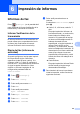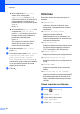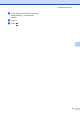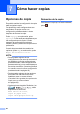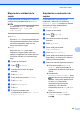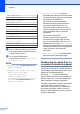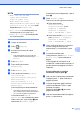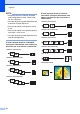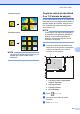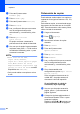Advanced User's Guide
Table Of Contents
- Guía avanzada del usuario MFC‑J6520DW MFC‑J6720DW
- Guías del usuario y dónde encontrarlas
- Tabla de contenido
- 1 Configuración general
- 2 Funciones de seguridad
- 3 Envío de un fax
- Opciones de envío adicionales
- Envío de faxes con múltiples configuraciones
- Detención del envío de faxes
- Contraste
- Cambio de la resolución de fax
- Ajuste de los cambios como la nueva configuración predeterminada
- Restablecimiento de las opciones de fax a sus valores predeterminados de fábrica
- Cómo guardar las opciones de fax como un acceso directo
- Operaciones adicionales de envío
- Envío de un fax de forma manual
- Envío de un fax al final de una conversación
- Acceso doble (solo en blanco y negro)
- Multienvío (solo en blanco y negro)
- Transmisión en tiempo real
- Modo satélite
- Fax diferido (solo en blanco y negro)
- Transmisión diferida por lotes (solo en blanco y negro)
- Comprobación y cancelación de trabajos en espera
- Sondeo
- Opciones de envío adicionales
- 4 Recepción de un fax
- 5 Marcación y almacenamiento de números
- Operaciones de voz
- Operaciones de marcación adicionales
- Formas adicionales de almacenar números
- 6 Impresión de informes
- 7 Cómo hacer copias
- Opciones de copia
- Detención de la copia
- Mejora de la calidad de la copia
- Ampliación o reducción de copias
- Realización de copias N en 1 o un póster (Formato de página)
- Copia de cédula de identidad 2 en 1 (Formato de página)
- Ordenación de copias
- Ajuste de la densidad
- Modo de ahorro de tinta
- Copia en papel fino
- Alineación automática
- Copia de libros
- Copia de marca de agua
- Quitar el color de fondo
- Copia de 2 caras
- Ajuste de los cambios como la nueva configuración predeterminada
- Restablecimiento de todas las configuraciones a sus valores predeterminados de fábrica
- Cómo guardar las opciones de copia como un acceso directo
- Accesos directos para copiar en tamaño Doble carta
- Opciones de copia
- 8 PhotoCapture Center™: impresión de fotografías desde una tarjeta de memoria o una unidad flash USB
- Operaciones de PhotoCapture Center™
- Impresión de imágenes
- Configuración de impresión de PhotoCapture Center™
- Escaneado a una tarjeta de memoria o una unidad flash USB
- 9 Impresión de fotografías desde una cámara
- A Mantenimiento rutinario
- B Glosario
- Índice
- brother USA/CHL/ARG
Capítulo 7
50
198% 4"x6"
i
A4
186% 4"x6"
i
Carta
130% Carta i Ledger
104% EXE
i
Carta
100%
97% Carta i A4
93% A4
i
Carta
85% Carta
i
EXE
83% Legal
i
A4
78% Legal
i
Carta
64% Ledger i Carta
46% Carta
i
4"x6"
Ajustar a página
Personalizado(25-400%)
i Lea y confirme la lista que se muestra
con las opciones que ha seleccionado y,
a continuación, pulse OK.
j Si no desea cambiar más
configuraciones, pulse Negro Inicio
o Color Inicio.
NOTA
• Formato pág. no está disponible con
Ampliar/Reducir.
• Formato pág., Copia de 2 caras,
Modo alta vel.de ADF,
Copia libro, Ordenar,
Copia en papel fino,
Copia marca ag y Quitar el color
de fondo no están disponibles con
Ajustar a página.
• Ajustar a página no funciona
correctamente cuando el documento está
inclinado más de 3 grados en el cristal de
escaneado o la unidad ADF.
(Si utiliza el cristal de escaneado)
Mediante las guías para documentos,
situadas en la parte superior y a la
izquierda, coloque el documento en la
esquina superior izquierda de forma que
quede cara abajo sobre el cristal de
escaneado.
(Si utiliza la unidad ADF)
Coloque el documento cara arriba,
introduciendo en primer lugar el borde
corto en la unidad ADF hasta que en la
pantalla táctil se muestre ADF listo. y
note que las páginas tocan los rodillos de
alimentación. Ajuste las guías del papel de
forma que toquen los bordes del
documento.
• Ajustar a página no está disponible
para documentos de tamaño Legal.
Realización de copias N en 1 o
un póster (Formato de página)
La función de copia N en 1 puede ayudarle a
ahorrar papel al permitirle copiar dos o cuatro
páginas en una página impresa.
La función 1 a 2 copia una página de
tamaño Doble carta o A3 en dos páginas de
tamaño Carta o A4. Con esta configuración
debe utilizarse el cristal de escaneado.
También puede hacer un póster. Al utilizar la
función de póster, el equipo divide el
documento en secciones y, a continuación,
las amplía para poder unirlas y formar un
póster. Si desea imprimir un póster, utilice el
cristal de escaneado.